こちらではパソコンのブラウザ版の YouTube で「A-B リピート再生」する方法の【拡張機能版】をご紹介したいと思います、「A-B リピート」とは動画の A 地点と B 地点を指定してその間を繰り返し再生する方法ですね、例えばループ再生の場合は動画を最後まで見終えると同じ動画の最初からまた再生が始まりますが、「A-B リピート」の場合は動画が指定した B 地点まで進むとまた A 地点まで戻る動作を繰り返すわけです、ただループ再生の機能は YouTube に最初から備わっているのですぐに使用することが出来るのですが、「A-B リピート」の機能は YouTube には無いんですよね、そこで使用したい場合は拡張機能やサイトなどを利用する必要があります、今回は拡張機能を利用する方法を確認してみましょう、「Chrome ストア」から拡張機能をインストールしますので、Chromium 系のブラウザで使用する事が出来る方法ですね。
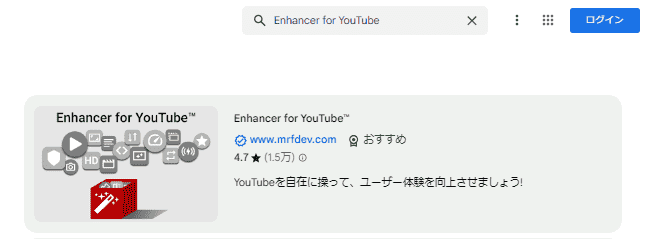
まずは「Chrome ストア」から拡張機能をインストールします、「Chrome ストア」の開き方が分からない方は、以前「Chromium系のブラウザでChromeウェブストアを開く方法」でご紹介した事が御座いますのでこちらを御覧ください、ストアが開いたら「Enhancer for YouTube」をインストールしましょう、ストアページ上部の検索ボックスに「Enhancer for YouTube」と入力(貼り付け)して検索するとすぐに見つかります、似た拡張機能があってどれか分からない場合は、上の画像を参考にしてみてください。
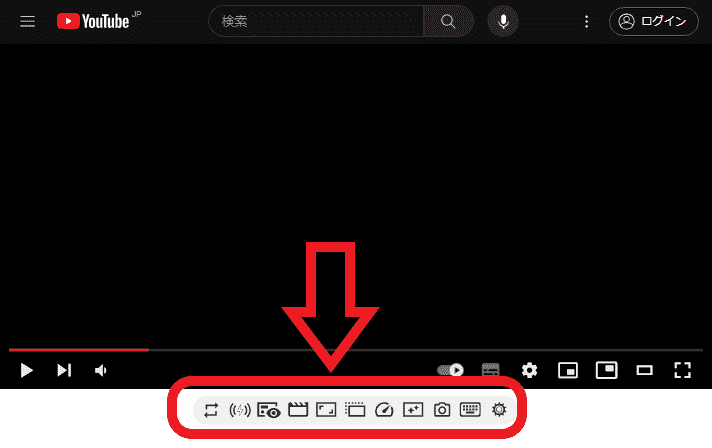
拡張機能をインストールしたら動画のページを開いてみましょう、すると動画の下に上の画像の赤枠で囲ってある箇所のようにボタンが追加されているはずです、こちらのボタンをクリックすると標準機能では使用出来ないような色々な機能が利用できるようになるわけですね。
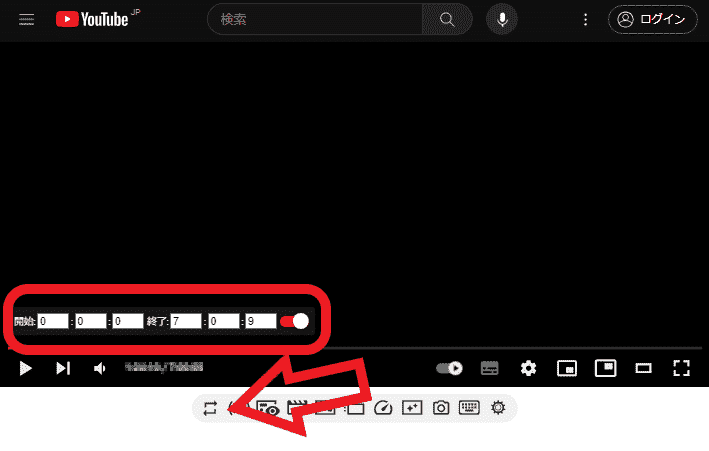
「A-B リピート」を使用する場合は上の画像の矢印の箇所のボタンをクリックしてください、矢印が円状になっているマークのボタンですね、恐らく一番左側に表示されているかと思います、こちらのボタンをクリックするとシークバーの左上に、A 地点と B 地点の時間を指定する為のボックスが表示されます、ちなみに非表示にしたい場合はもう一度クリックしてください。
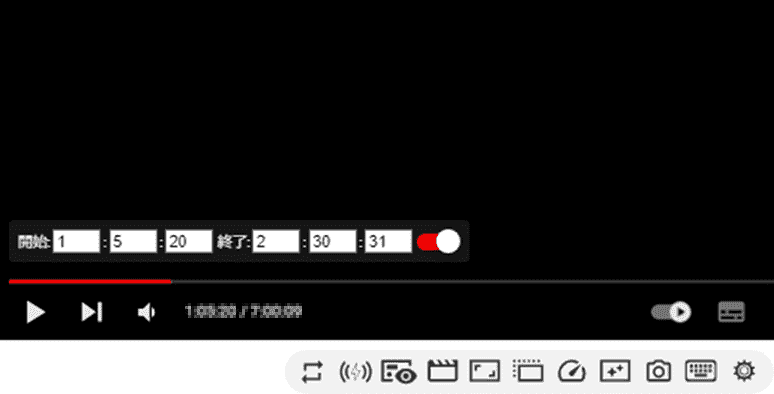
では「A-B リピート」の「開始(A地点)」と「終了(B地点)」の時間を指定してみましょう、まずは「開始」のボックスに A 地点の時間を入力してください、次に「終了」のボックスに B 地点の時間を入力します、これで設定は完了ですね、例えば上の画像の場合は A 地点が「1時間5分20秒」に、そして B 地点が「2時間30分31秒」に設定されていますので。
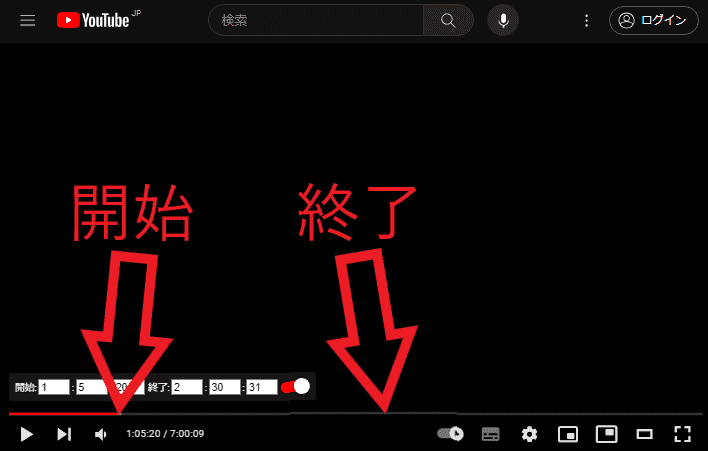
動画が「終了(B地点)」地点の「2時間30分31秒」まで行くと、「開始(A地点)」の「1時間5分20秒」に戻る動作を何度も繰り返すようになるわけですね。

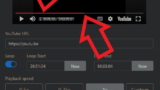

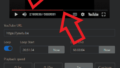
コメント